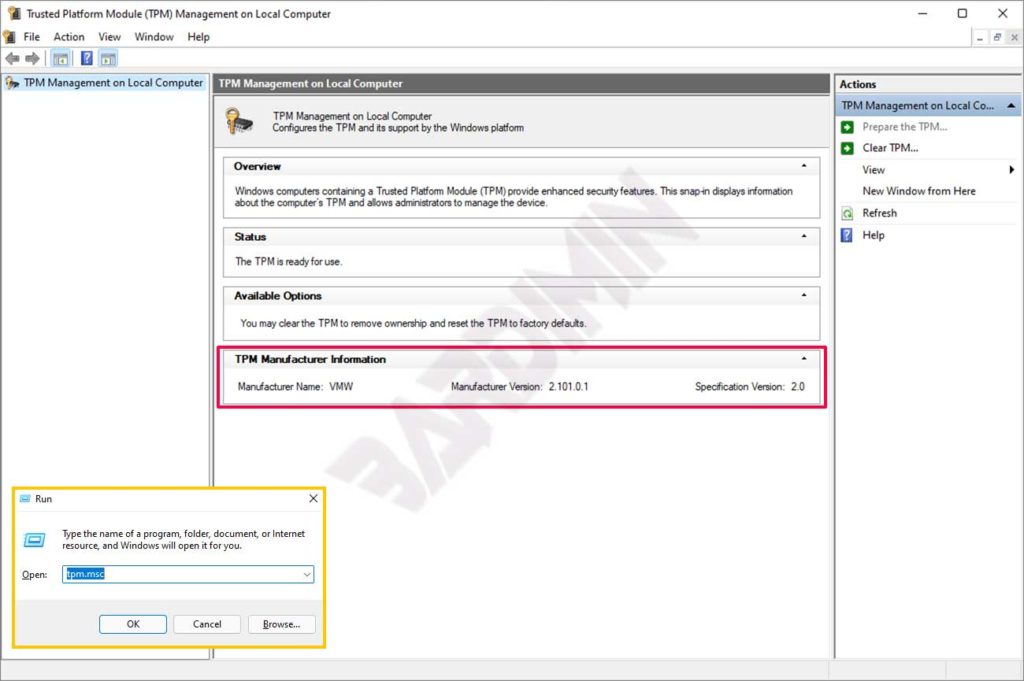Ein TPM (Trusted Platform Module) ist ein Chip, der kryptografische Funktionen bietet, wie z. B. das Erzeugen und Speichern von Verschlüsselungsschlüsseln, um Funktionen wie Windows Hello, BitLocker und andere zu aktivieren und zu bestätigen, dass das Betriebssystem und die Firmware auf Ihrem Gerät so sind, wie sie sein sollten.
VMware Workstation Pro unterstützt die TPM-Version 2.0. Sie können ein virtuelles Trusted Platform Module (TPM) zu einer bestehenden virtuellen Maschine hinzufügen, um die Sicherheit des Gastbetriebssystems zu erhöhen. Anschließend können Sie es auch wieder aus der virtuellen Maschine entfernen.
Windows 11 erfordert TPM 2.0 als eine der Mindestanforderungen für seine Installation. Durch Hinzufügen des TPM-Moduls zu VMWare können Sie Windows 11 auf VMWare installieren.
Der folgende Artikel von Bardimin hilft Ihnen dabei, TPM auf VMWare zu aktivieren.
TPM 2.0 zu VMWare hinzugefügt
Bevor Sie diesen Artikel lesen, müssen Sie VMware Workstation Pro installiert haben. Sie können TPM 2.0 zu einer bestehenden virtuellen Maschine hinzufügen oder eine neue Maschine erstellen.
1. Zugangskontrolle verschlüsseln
Sie können kein Trusted Platform Module (TPM) hinzufügen, bevor Sie Encrypt Access Control aktivieren.
So aktivieren Sie Encrypt Access Control :
- Öffnen Sie die Einstellungen der virtuellen Maschine (Strg + D).
- Registerkarte „Options“ .
- Wählen Sie „Access Control“.
- Klicken Sie auf der rechten Seite des Fensters auf die Schaltfläche „Verschlüsseln“, woraufhin ein Fenster zum Erstellen eines Verschlüsselungspassworts erscheint.
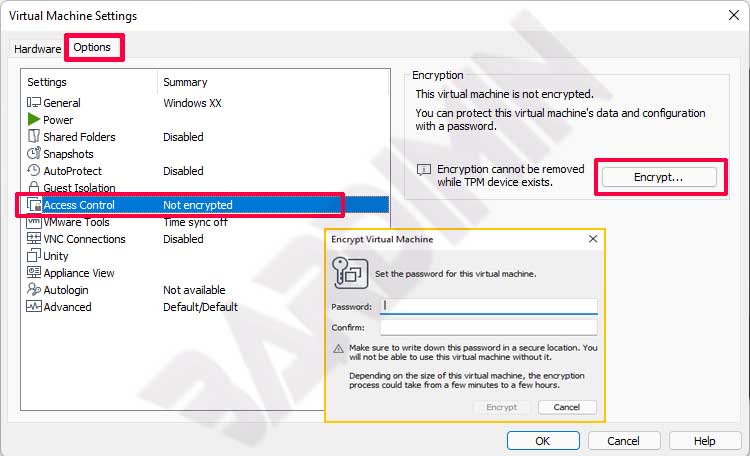
2. TPM 2.0 hinzugefügt
Nachdem Sie die Verschlüsselung in der Zugriffskontrolle aktiviert haben, können Sie TPM-Geräte hinzufügen.
- Öffnen Sie die Einstellungen der virtuellen Maschine (Strg + D).
- Klicken Sie dann auf der Registerkarte „Hardware“ auf die Schaltfläche „Hinzufügen“.
- Wählen Sie „Trusted Platform Module“ und klicken Sie dann auf die Schaltfläche „Finish“ .
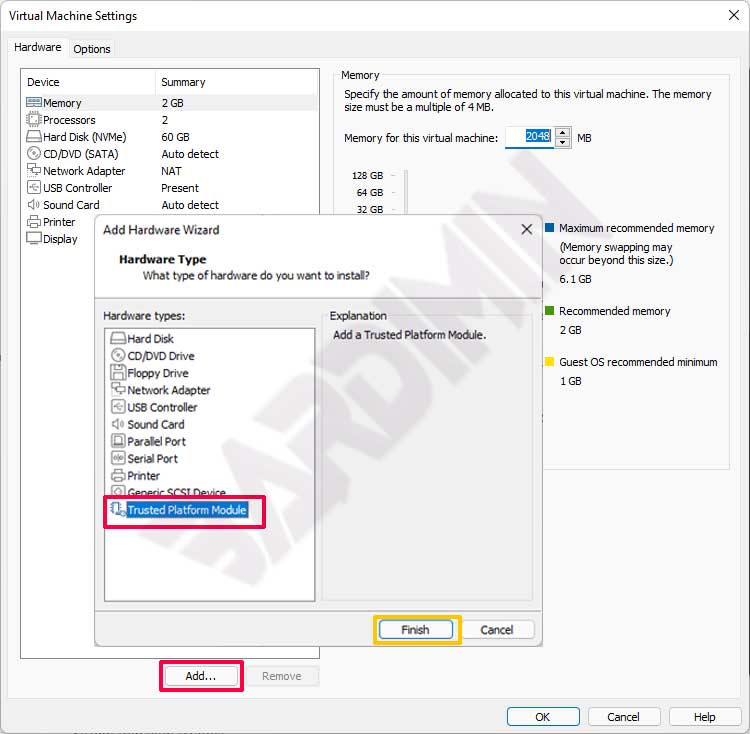
Prüfen der TPM-Version
Um die TPM-Version zu überprüfen, können Sie dies wie folgt tun
- Open Windows Run (Win + R)
- Geben Sie „tpm.msc“ ein und klicken Sie auf die Schaltfläche „OK“.